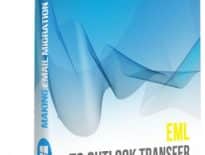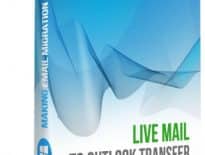eM Client هو تطبيق بريد إلكتروني لتلقي وإرسال رسائل البريد الإلكتروني مع القدرة على إدارة جهات الاتصال, التقويمات والمهام. يدعم eM Client العديد من خدمات البريد الإلكتروني مثل Google Workspace, مكتب 365 & Outlook على الإنترنت, خادم macOS, IceWarp, SmarterMail وغيرها. لكن في الوقت الحاضر, يرغب بعض المستخدمين في ترحيل البيانات من eM Client إلى MS Outlook لأنه أكثر ملاءمة وانتشارًا. فكيف يتم الترحيل من eM Client إلى Outlook? عليك أولاً تصدير البيانات من eM Client إلى تنسيق متوافق مع البريد الإلكتروني.
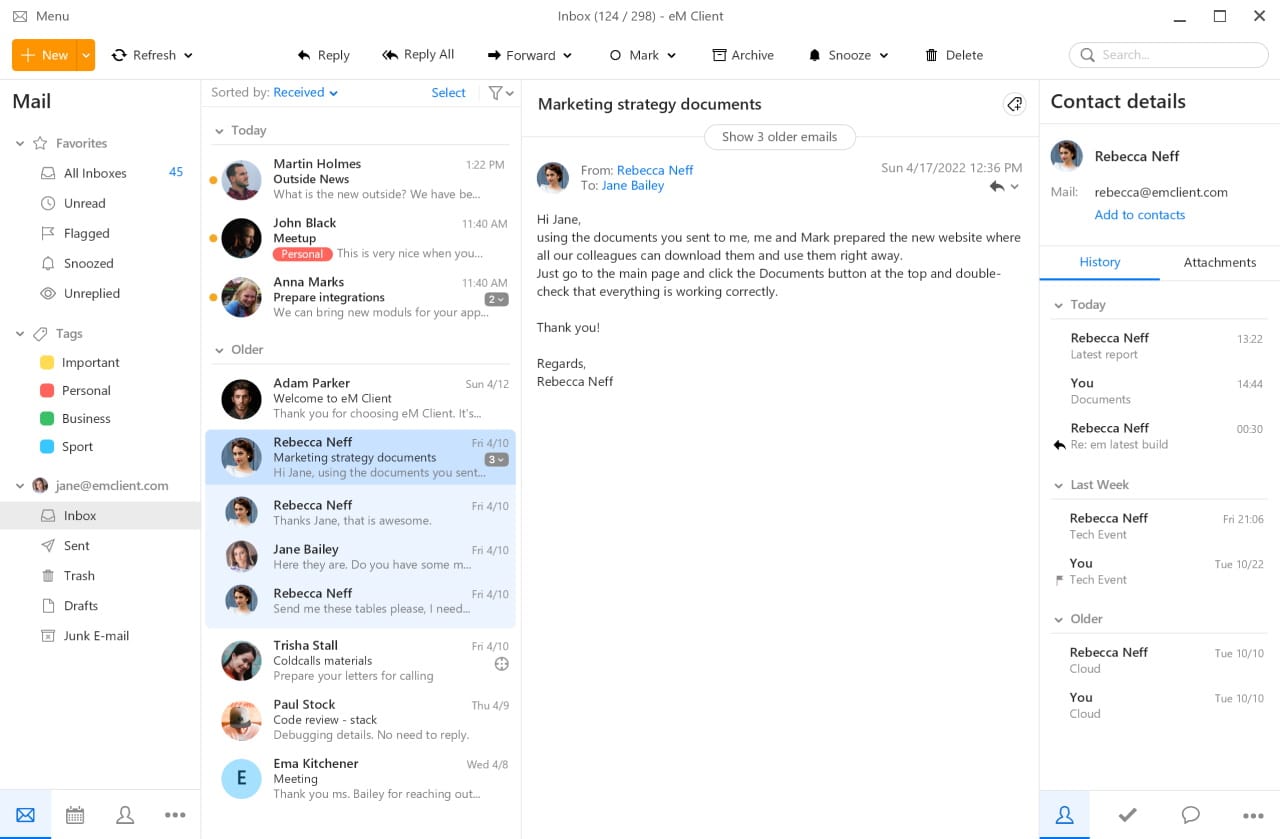
في هذا البرنامج التعليمي:
- كيفية تصدير رسائل البريد الإلكتروني من عميل eM
- كيفية استيراد رسائل eM Client إلى Outlook
- كيفية تحويل جهات اتصال eM Client إلى Outlook
كيفية تصدير رسائل البريد الإلكتروني من عميل eM
يقوم تطبيق eM Client بتخزين رسائل البريد الإلكتروني داخل ملفات قاعدة البيانات غير المتوافقة مع أي تطبيق بريد إلكتروني آخر. ومع ذلك, قدم مطورو eM Client القدرة على تفريغ الرسائل بتنسيقات أخرى عبر قائمة التصدير.
لتحويل رسائل البريد الإلكتروني من eM Client إلى Outlook أو عميل بريد إلكتروني آخر ، يلزمك تصدير رسائل البريد الإلكتروني إلى ملفات بتنسيق EML.. يسمح تطبيق eM Client أيضًا بحفظ جهات الاتصال بتنسيق VCF. والذي يمكن استيراده إلى Outlook أيضًا. لنبدأ التحويل بتحويل رسائل البريد أولاً.
خطوة 1: قم بتشغيل eM Client وانتقل إلى قائمة التصدير
قم بتشغيل eM Client وانقر فوق القائمة قائمة الطعام > الملف > تصدير…
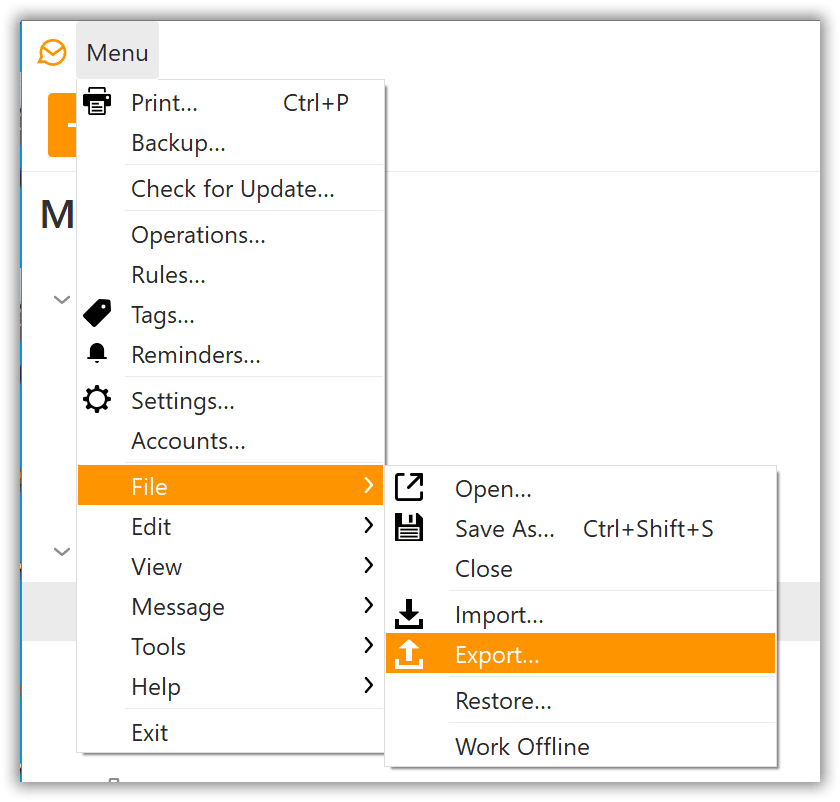
خطوة 2: حدد خيار تصدير EML
في ظهره تصدير تحديد مربع الحوار “تصدير رسائل البريد الإلكتروني إلى ملفات .eml” الخيار وانقر القادم زر.
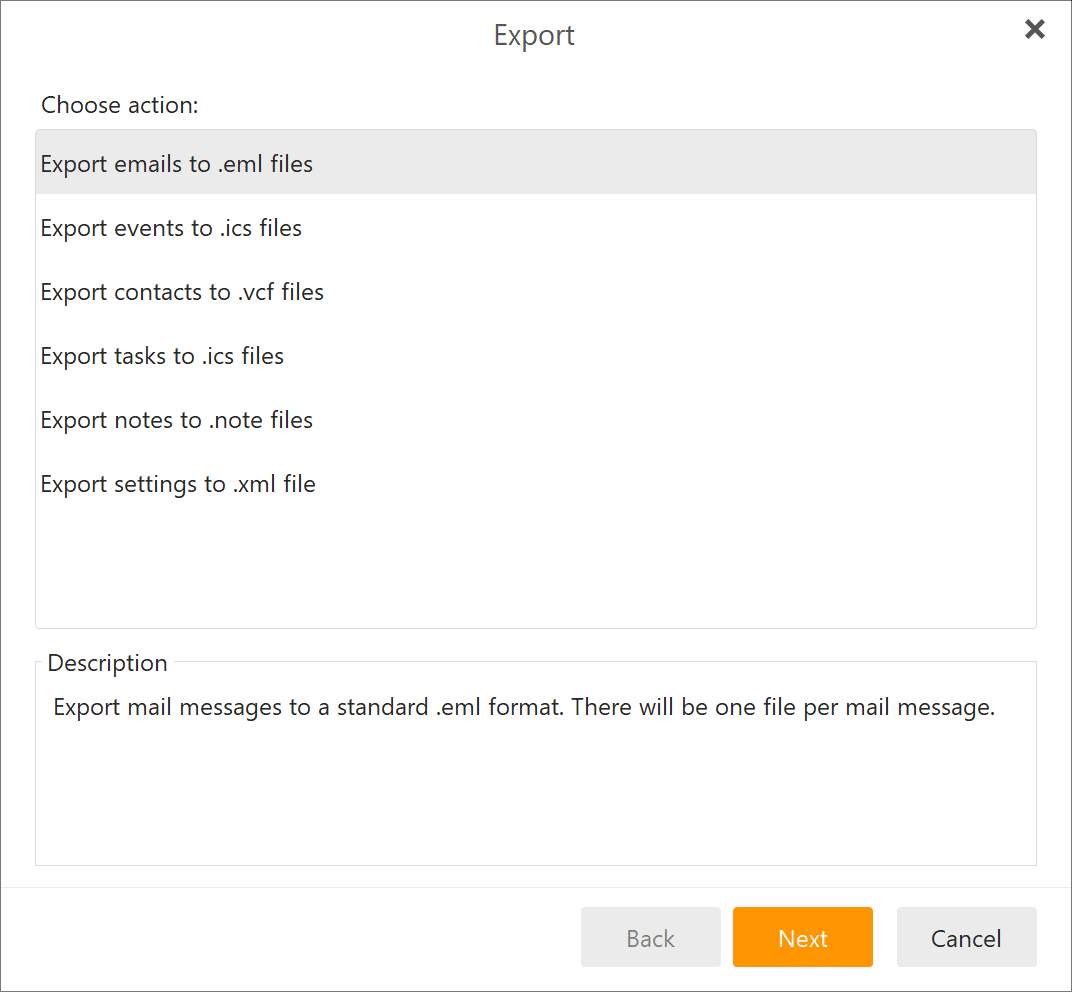
خطوة 3: حدد المجلدات المراد تصديرها
حدد مجلدات البريد الإلكتروني التي تريد تصديرها وانقر فوقها القادم زر. يعرض eM Client المجلدات الرئيسية فقط بشكل افتراضي, قد ترغب في النقر فوق “(…) أكثر من” خيار لتوسيع القائمة ومشاهدة جميع المجلدات الأخرى. استخدام “تحقق من الكل” خيار لتحديد جميع مجلدات البريد الإلكتروني.
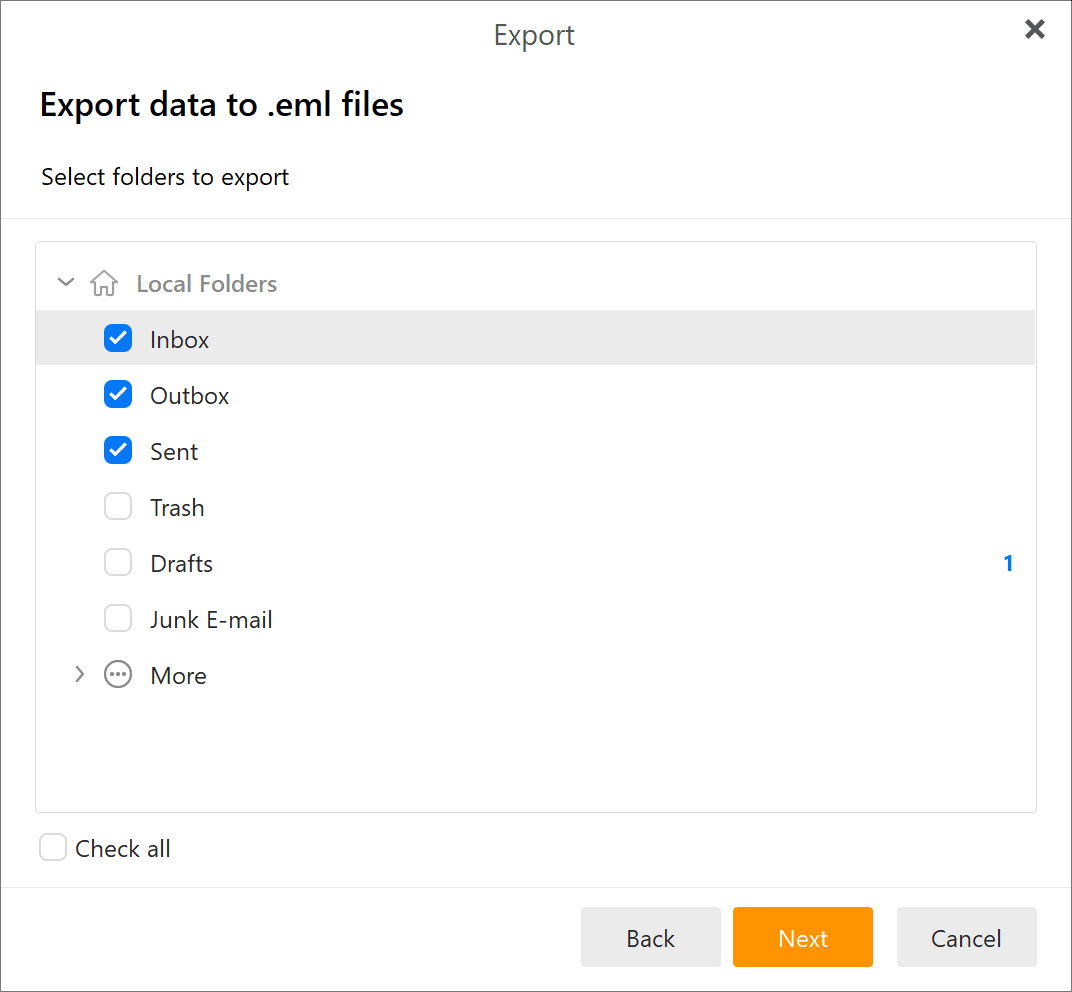
خطوة 4: حدد الدليل الهدف
حدد الدليل لحفظ رسائل البريد الإلكتروني المصدرة وانقر فوق إنهاء زر لبدء التصدير.
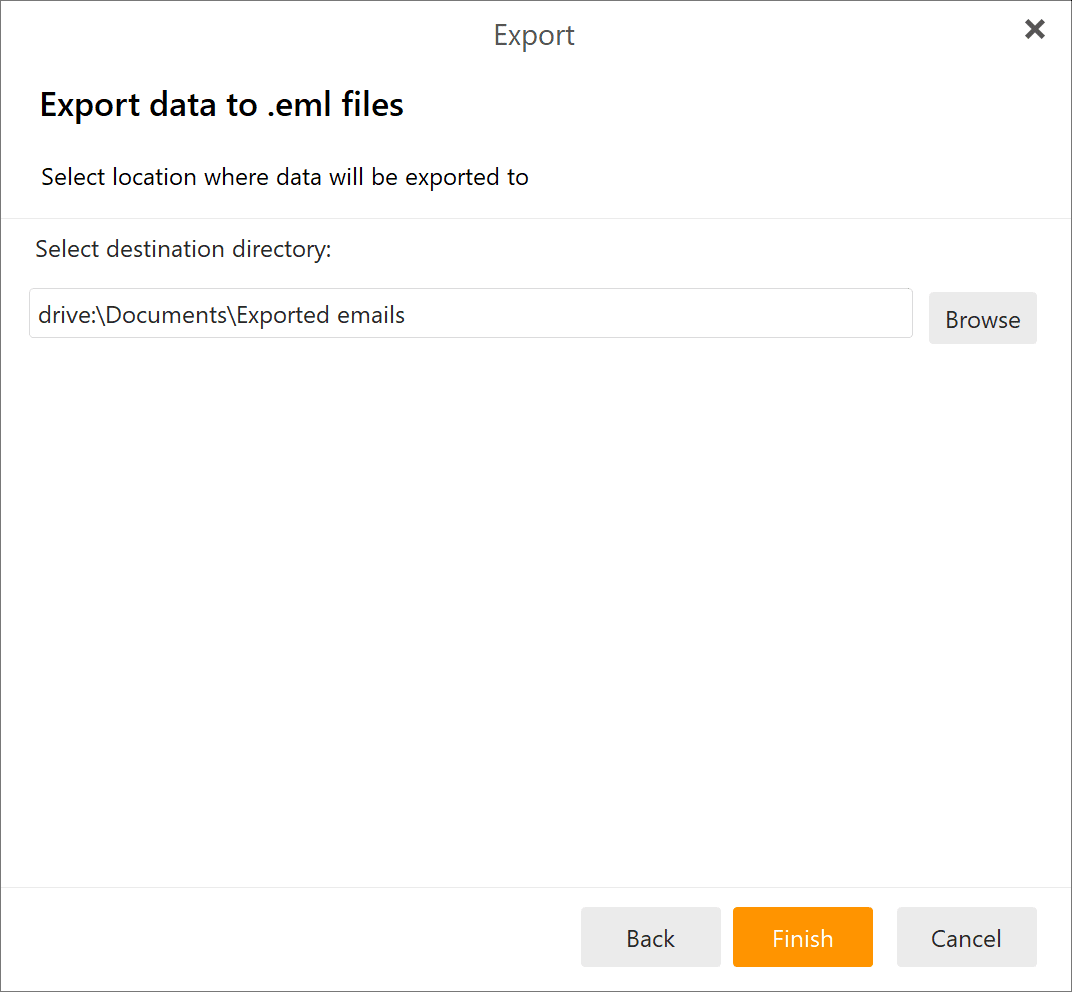
خطوة 5: انتظر حتى الانتهاء
سيعرض البرنامج شريط تقدم ويصدر المجلدات المحددة إلى الدليل المحدد.
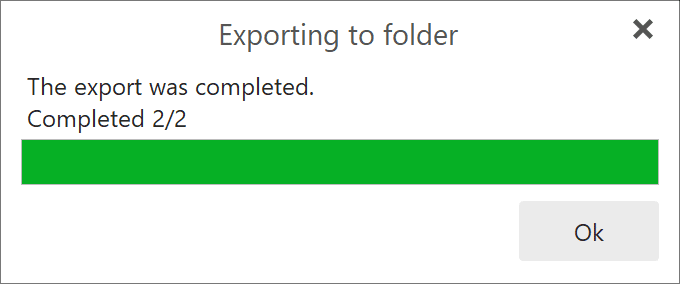
سيتم تصدير رسائل eM Client إلى ملفات EML داخل مجلداتها. يمكنك الآن استيراد ملفات EML المصدرة إلى Microsoft Outlook.
كيفية استيراد رسائل eM Client إلى Outlook
هناك طريقتان لاستيراد ملفات EML إلى Outlook. يمكنك استخدام برنامج محول البريد الإلكتروني الخاص أو تحويل ملفات EML عبر الإنترنت.
تحويل رسائل eM Client إلى Outlook باستخدام محول EML
هذا الخيار مناسب لأولئك الذين يريدون التحكم في التحويل بأنفسهم. محول البريد الإلكتروني يعمل محليا, تدعم عمليات الترحيل على نطاق واسع ولا ترسل أي بيانات إلى جهات خارجية تكون أكثر أمانًا ويفضلها مستخدمو الشركة.
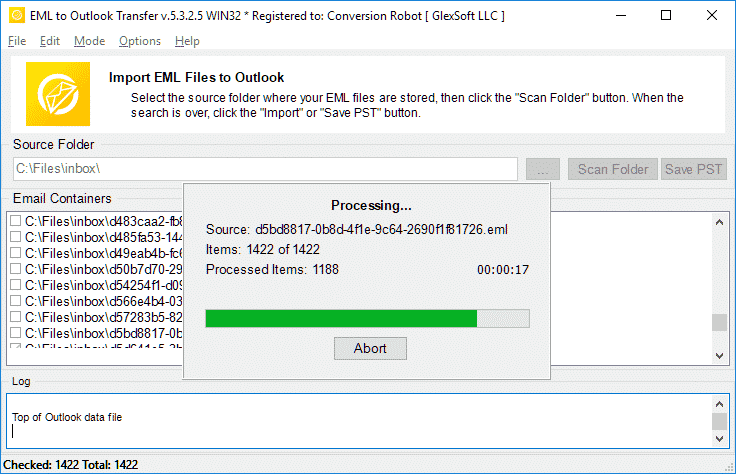
-
- قم بتنزيل برنامج EML to Outlook Transfer, تثبيت وتشغيله.
- حدد المجلد المصدر حيث توجد ملفات EML الخاصة بك.
- انقر “مجلد المسح الضوئي” زر لقراءة بنية مجلدات عميل eM.
- انقر “حفظ توقيت المحيط الهادي” زر.
- حدد الموقع على جهاز الكمبيوتر الخاص بك حيث يجب أن يحفظ المحول ملف بيانات Outlook.
- قد يطلب البرنامج أيضًا تحديد مجلد Outook لاستيراد رسائل eM Client. يمكنك استخدام Inbox ثم تنظيم رسائل البريد الإلكتروني بعد ذلك.
- انتظر حتى نهاية التحويل وتحقق من النتيجة.
تحويل رسائل البريد الإلكتروني لعميل eM إلى ملف PST عبر الإنترنت
يُفضل هذا الخيار من قبل أولئك الذين يحتاجون إلى التحويل لمرة واحدة ولا يريدون تنزيله, تثبيت برامج التحويل والتعرف عليها. يعد التحويل عبر الإنترنت أكثر بساطة نظرًا لأن كل العمل يتم بواسطة الخادم تلقائيًا.
-
- حزم جميع ملفات ومجلدات EML التي تم تصديرها من eM Client إلى أرشيف ZIP.
- تحميل تطبيق رافع آمن وتشغيله.
- حدد بريدك الإلكتروني. سيتم استخدامه لإرسال تقرير التحويل والرابط لتنزيل ملف النتيجة.
- انقر “تصفح” (…) زر واختر ملف ZIP الذي قمت بإنشائه في الخطوة #1.
- انقر “تحميل” زر وانتظر حتى نهاية نقل أرشيف ZIP الخاص بك.
ستقوم خدمة التحويل عبر الإنترنت بوضع ملفك في قائمة الانتظار وتحويل محتوياته بمجرد توفر فتحة تحويل مجانية. سوف تتلقى رسالة بريد إلكتروني مع تقرير التحويل. سترى في هذا التقرير معاينة لمجلدات Outlook وعدد رسائل البريد الإلكتروني المحولة في كل مجلد. سيحتوي التقرير أيضًا على رابط لتنزيل نتيجة PST (ملف بيانات Outlook) في أرشيف محمي بكلمة مرور وزر لعرض كلمة المرور لفك ضغط الأرشيف.
كيفية تحويل جهات اتصال eM Client إلى Outlook
إذا قررت نقل رسائلك من eM Client إلى MS Outlook, ربما ستحتاج أيضًا إلى تحويل جهات الاتصال الخاصة بك. لفعل هذا, يمكنك تطبيق نفس الأساليب المذكورة أعلاه. يجب عليك أولاً تصدير جهات الاتصال الخاصة بك إلى ملفات VCF ثم استيرادها إلى Outlook. لهذا يمكنك استخدام محول جهات الاتصال الخاص أو خدمة التحويل عبر الإنترنت.
تحويل جهات الاتصال من عميل eM إلى Outlook بمساعدة محول جهات الاتصال
تم تصميم البرنامج المسمى vCard to Outlook Transfer لتحويل ملفات جهات الاتصال vCard * .VCF إلى تنسيق Outlook PST. يمكنك استخدامه لعدد غير محدود من المرات محليًا على جهاز الكمبيوتر الخاص بك.

-
- تحميل, قم بتثبيت وتشغيل برنامج vCard to Outlook Transfer.
- حدد ال “المجلد المصدر” حيث تم حفظ ملفات VCF وانقر فوق “مجلد المسح الضوئي” زر.
- انقر “حفظ توقيت المحيط الهادي” زر وحدد الدليل الهدف لحفظ ملف النتيجة.
- انتظر حتى نهاية التحويل وتحقق من جهات اتصالك في Outlook.
تحويل جهات اتصال eM Client إلى تنسيق PST عبر الإنترنت
إذا كنت بحاجة إلى تحويل جهات الاتصال الخاصة بك بمجرد استخدام التحويل عبر الإنترنت.
-
- قم بتعبئة ملفات VCF الخاصة بك في أرشيف ZIP.
- تحميل تطبيق رافع آمن.
- املأ بريدك الإلكتروني (لتلقي تقرير التحويل).
- انقر فوق الزر "استعراض" ووجه البرنامج إلى أرشيف ZIP الخاص بك.
- انقر فوق تحميل وانتظر حتى نهاية النقل.
عند اكتمال التحويل, ستتلقى رسالة بريد إلكتروني بتقرير تحويل يحتوي على معاينة ورابط لتنزيل النتيجة. قم بتنزيل النتيجة وفك ضغطها بتنسيق PST. قم بتشغيل Outlook وانقر فوق ملف القائمة > فتح & تصدير > ملف بيانات فتح Outlook… انتقل إلى قسم جهات الاتصال وضع علامة أمام ملف PST الذي تم فتحه حديثًا. حدد جميع جهات الاتصال وانقلها إلى الملف الرئيسي. يمكنك الآن إغلاق ملف PST المستلم من خدمة التحويل عبر الإنترنت.